Le DVD ne se lit pas sous Windows 10 ? Essayez ces 8 meilleurs correctifs

Si vous êtes un utilisateur de Windows 10, vous avez peut-être rencontré le problème que le DVD ne fonctionne pas. Vous mettez votre disque préféré dans le lecteur pour constater qu’il ne fonctionne pas. Dans la plupart des cas, il s’agit soit d’un manque de logiciel de lecture de DVD dédié, soit d’un lecteur de CD/DVD défectueux.
Cependant, il n’est pas très agréable de faire face à une telle situation après avoir vécu la même chose.
Mais il n’y a rien à craindre car rien ne peut être décidé avec un peu d’informations. Et nous sommes là pour vous fournir ces informations si vous voyez que le DVD ne se lit pas sous Windows 10. Alors commençons.
Que faire si le DVD ne fonctionne pas sous Windows 10 ?
Comme mentionné ci-dessus, il peut y avoir de nombreuses raisons à ce problème avec votre Windows ou votre appareil, conduisant à cette situation. Mais une discussion sur la cause peut ne nous mener nulle part. Alors, pourquoi ne pas simplement passer à la solution principale.
Voici quelques façons de lire un DVD sur Windows 10.
- Vérifiez votre lecteur de DVD
- Utiliser le lecteur multimédia VLC
- Mettez à jour votre pilote de lecteur de DVD
- Supprimer et réinstaller l’entrée de registre
- Supprimer et réinstaller le contrôleur IDE/ATAPI
- Exécutez le dépanneur
- Exécuter l’analyse SFC
- Mettre à jour Windows 10
Examinons chacune de ces solutions en détail ci-dessous.
1. Vérifiez votre lecteur de DVD
Il y a peut-être un problème avec votre lecteur de CD ou de DVD. Pour les vérifier, procédez comme suit.
- Dans le Gestionnaire de périphériques, vérifiez l’état du périphérique. Pour accéder au Gestionnaire de périphériques, appuyez sur les touches Windows + X. Et cliquez sur l’option « Gestionnaire de périphériques ».
- Cliquez sur les lecteurs de DVD/CD-ROM dans le Gestionnaire de périphériques. S’il est normal, il s’affichera normalement. Ou, si ce n’est pas normal, cette option aura un X rouge (❌) ou un point d’exclamation jaune.
Et si c’est le cas, vous devez mettre à niveau le lecteur ou le réinstaller.
Vous pouvez utiliser des téléchargements de pilotes gratuits pour vous aider à mettre à jour ceci afin de résoudre ce problème.
Si vous ne trouvez aucun périphérique dans cette catégorie de lecteur, essayez ce qui suit :
- Ouvrez l’invite de commande en tant qu’administrateur.
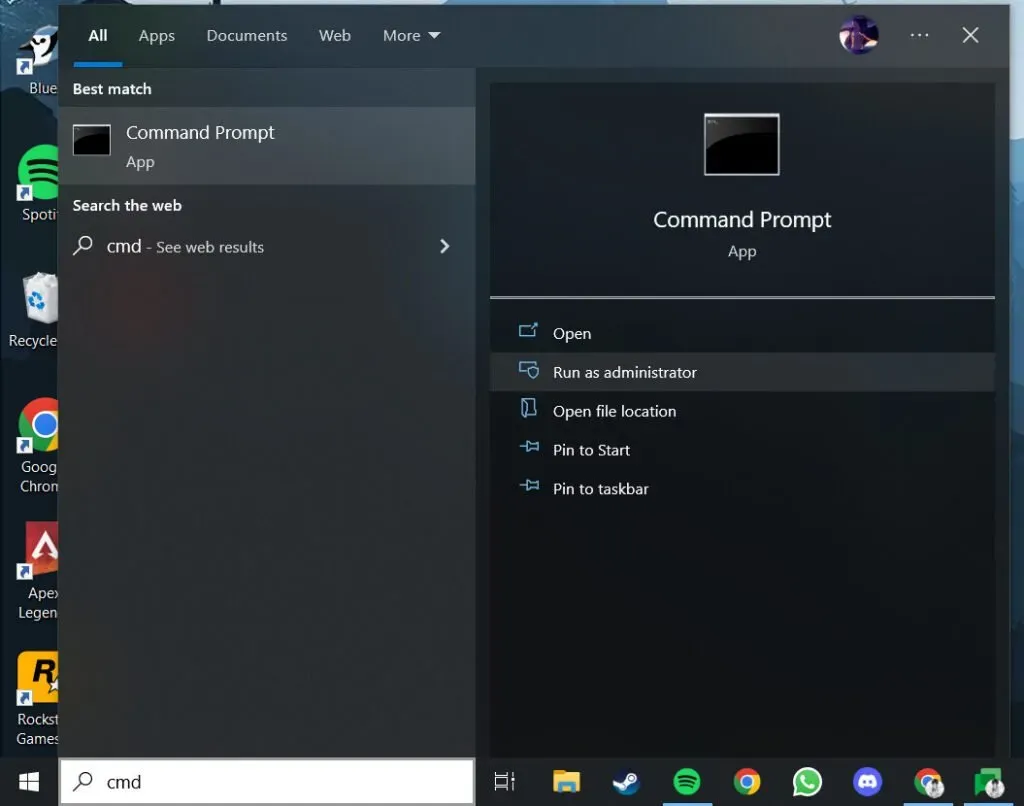
- Tapez la commande suivante et appuyez sur Entrée – reg.exe ajoutez « HKLMSystemCurrentControlSetServicesatapiController0″/f /v EnumDevice1 /t REG_DWORD /d 0x00000001.
- Redémarrez votre ordinateur.
- Vérifiez maintenant votre appareil si vous voyez un appareil dans cette catégorie.
Gardez à l’esprit que ces étapes ci-dessus modifieront votre registre. Par conséquent, avant de continuer, faites une copie de sauvegarde du registre. Et si vous rencontrez toujours le problème avec les DVD, il peut s’agir d’une connexion par câble problématique ou d’un lecteur défectueux.
Vous pouvez effectuer des tests pour être sûr avec d’autres lecteurs ou, si nécessaire, vous pouvez contacter le fabricant de l’appareil.
2. Utilisez le lecteur multimédia VLC
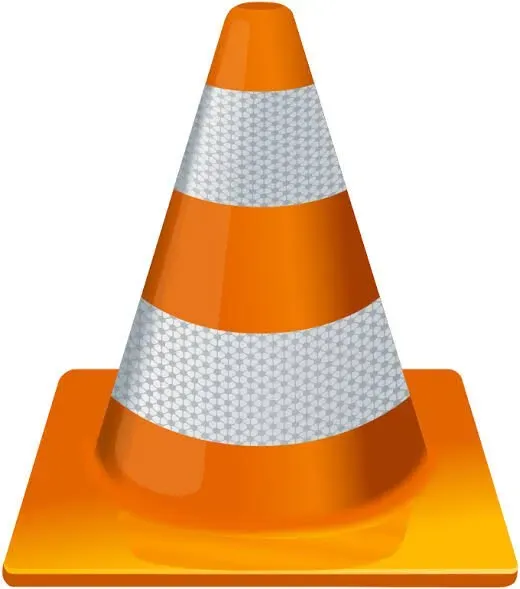
Si vous ne trouvez pas l’application du lecteur de DVD sur votre appareil, c’est peut-être pour cette raison que le DVD ne sera pas lu sous Windows 10. Mais ne vous inquiétez pas, vous pouvez la télécharger depuis le Microsoft Store . Et c’est gratuit à télécharger.
Suivez les étapes ci-dessous pour le faire.
- Installez la version de bureau de VLC Player sur votre ordinateur.
- Insérez le lecteur de DVD.
- Ouvrez le lecteur VLC installé.
- Cliquez sur l’option « Médias » sur l’écran.
- Cliquez sur l’option « Ouvrir le disque ».
- Votre DVD sera lu après avoir cliqué.
Si ce hack ne fonctionne pas sur votre ordinateur, essayez les méthodes suivantes.
3. Mettez à jour le pilote de votre lecteur de DVD
Votre pilote de lecteur de DVD peut être le problème car il n’est peut-être pas à jour, ce qui crée encore plus ce problème. Cela vous empêchera également de lire des DVD même après avoir installé une application de lecteur de DVD.
Par conséquent, vous devez mettre à jour votre pilote de lecteur de DVD, ce qui peut être fait en suivant les étapes suivantes.
- Cliquez sur « Gestionnaire de périphériques » après avoir cliqué avec le bouton droit sur le menu Démarrer.
- Développez les lecteurs de DVD/CD-ROM. Vous pouvez voir le nom des lecteurs de DVD. Cliquez sur l’option Actualiser le disque après avoir cliqué avec le bouton droit sur le lecteur de DVD souhaité.
- Cliquez sur Rechercher automatiquement le logiciel du pilote mis à jour. Par conséquent, la dernière version du pilote sera installée pour votre lecteur de DVD.
- Redémarrez le système.
Le problème devrait être résolu après le démarrage de l’ordinateur, car vos pilotes seront déjà à jour.
4. Supprimez et réinstallez l’entrée de registre
Il est possible que votre entrée de registre soit corrompue, vous devez donc la supprimer et la réinstaller. Pour le faire, suivez ces étapes.
- Appuyez sur les touches Windows + R pour ouvrir la boîte de dialogue Exécuter.
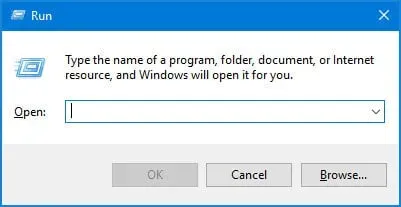
- Écrivez
regeditdans le champ et appuyez sur la touche Entrée.
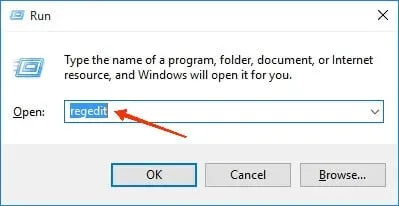
- Lorsque vous y êtes invité, saisissez le mot de passe administrateur et appuyez sur Entrée.
- L’éditeur de registre Windows s’ouvrira.
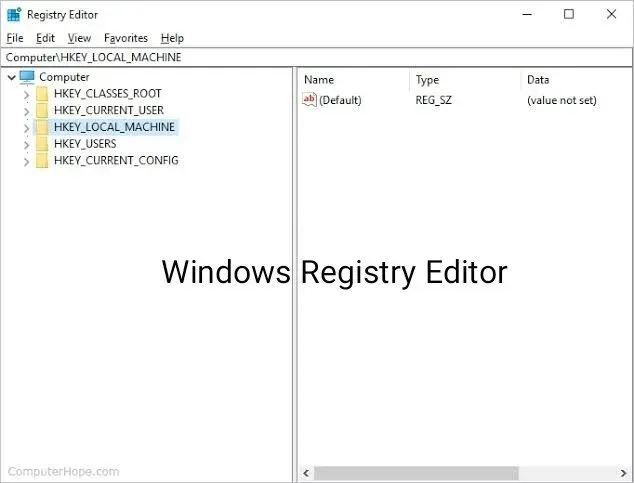
- Développez ces dossiers dans le volet de gauche.
- HKEY_LOCAL_MACHINE\SYSTEM\CurrentControlSet\Control\Class\{4D36E965-E325-11CE-BFC1-08002BE10318}.
- Lorsque vous ouvrez le dossier, les entrées de registre apparaîtront dans la barre latérale droite. Il y aura soit UpperFilters ou LowerFilters ou les deux. Mais s’il n’y en a pas, arrêtez-vous et ne touchez pas aux autres enregistrements.
- Vous devez les supprimer en faisant un clic droit dessus.
- Veuillez redémarrer votre ordinateur après les avoir supprimés.
Vérifiez maintenant si le problème avec le lecteur de DVD dans Windows 10 est résolu ou non. Sinon, essayez la solution suivante.
5. Supprimez et réinstallez le contrôleur IDE/ATAPI.
Il peut y avoir un problème avec les contrôleurs IDE/ATAPI qui empêche le DVD de fonctionner sous Windows 10. L’électronique intégrée du lecteur et l’application Advanced Technology fournissent une interface pour la communication entre votre système et les disques durs, DVD/CD-ROM, etc.
De plus, l’IDE exécute l’interface Advanced Tech Attachment Packet. Il aide à ajouter des disques durs et des DVD/CD-ROM au système.
Par conséquent, tout problème avec ces contrôleurs peut affecter davantage la lecture de DVD.
Pour résoudre ce problème, vous pouvez les désinstaller et les réinstaller. Pour le faire, suivez ces étapes.
- Cliquez avec le bouton droit sur le menu Démarrer.
- Cliquez sur l’option « Gestionnaire de périphériques » dans le menu contextuel.
- Cliquez sur l’option « Afficher les périphériques cachés » dans le menu « Affichage ».
- Développez les options du contrôleur IDE/ATAPI une fois que vous les avez trouvées.
- Après leur extension, il y aura plusieurs contrôleurs, tels que le canal ATA 0, le canal ATA 1, le contrôleur double canal PCI IDE standard, etc.
- Supprimez chacun de ces contrôleurs en cliquant dessus avec le bouton droit de la souris.
- Une fois le processus de désinstallation terminé, redémarrez votre ordinateur.
- La fenêtre installera automatiquement les contrôleurs nécessaires sur votre ordinateur une fois le processus de redémarrage terminé.
6. Exécutez le dépanneur
Le dépanneur intégré peut également être utilisé pour résoudre le problème de non lecture du DVD. C’est l’un des moyens les plus simples et les plus faciles. Cela peut être fait en suivant les étapes ci-dessous.
- Ouvrez les paramètres sur votre ordinateur.
- Accédez à la section Mise à jour et sécurité.
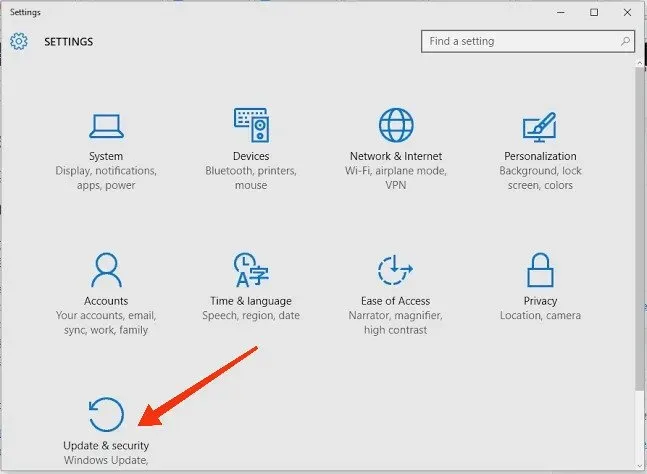
- Cliquez sur Dépanner.
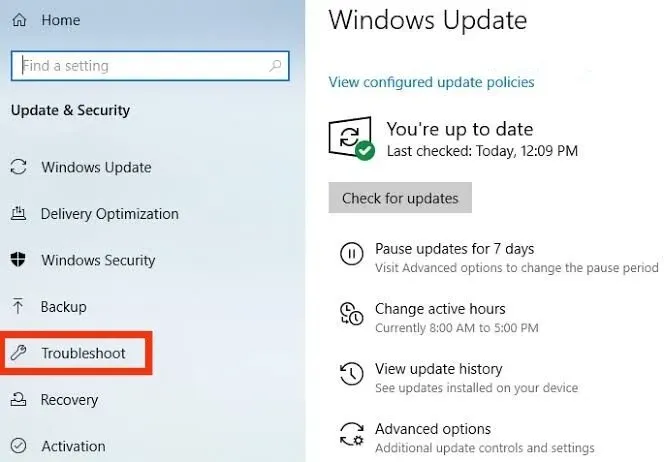
- Cliquez sur Dépanneurs avancés. C’est sous Dépannage recommandé ou Dépannage avancé.
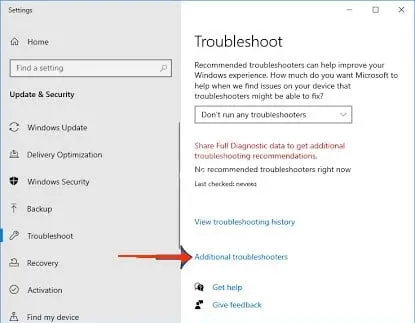
- Sélectionnez Lire la vidéo.
- Sélectionnez l’option « Exécuter le dépanneur ».
- Une nouvelle fenêtre contextuelle apparaîtra à l’écran avec une barre de chargement composée du message « Détection de problème ».
- Attendez quelques secondes que le système termine le processus de numérisation.
- Une fois le processus terminé, le dépanneur affichera les correctifs pour le problème.
- Cliquez sur « Appliquer ce correctif ».
- Attendez encore quelques secondes pour que le correctif soit appliqué.
- Une fois cela fait, vous devrez redémarrer votre ordinateur. Enregistrez simplement votre travail si nécessaire et passez à la dernière étape.
Il est possible que le dépanneur ne détecte pas du tout le problème après l’analyse. Dans ce cas, vous devez trouver un autre moyen de trouver une solution au problème.
Utilisez le Panneau de configuration pour exécuter l’utilitaire de résolution des problèmes de Windows Media Player. Pour le faire, suivez ces étapes.
- Dans la barre de recherche, ouvrez le panneau de configuration.
- Cliquez sur l’option « Matériel et son ».
- Cliquez sur Lecteur DVD Windows Media.
Laissez le dépanneur analyser le lecteur multimédia et résoudre les problèmes éventuels.
7. Exécutez une analyse SFC
Il s’agit d’un autre correctif que vous pouvez essayer pour résoudre les problèmes de lecture des DVD sous Windows 10. Pour ce faire, suivez ces étapes.
- Cliquez sur le bouton « Démarrer ».
- Cliquez sur le dossier système Windows en faisant défiler vers le bas.
- Cliquez avec le bouton droit sur Invite de commandes.
- Cliquez sur Plus.
- Cliquez sur « Exécuter en tant qu’administrateur ».
- Écrivez
sfc/scannowet appuyez sur Entrée. - Attendez que la commande se termine.
- Redémarrez votre ordinateur Windows.
8. Mettre à jour Windows 10
Eh bien, la mise à jour de Windows 10 devrait être votre dernier recours si l’une des solutions ci-dessus ne fonctionne pas. Les anciennes versions de Windows peuvent interférer avec le fonctionnement normal de votre ordinateur, et en le mettant à jour vers la dernière version, vous pourrez peut-être résoudre ce problème.
Pour le faire, suivez ces étapes.
- Appuyez sur les touches Windows + I.
- Cliquez sur l’option « Sécurité et mise à jour ».
- Dans le volet de droite, cliquez sur Rechercher les mises à jour.
- Attendez une seconde pour le processus de vérification.
- Installez toutes les mises à jour disponibles.
C’est tout ce que vous pouvez faire pour résoudre votre problème de lecteur DVD. Votre ordinateur devrait maintenant lire les médias, car nous avons inclus tous les problèmes possibles et les étapes nécessaires pour les résoudre.
Sinon, vous pouvez essayer d’installer des lecteurs de DVD gratuits pour Windows 10.
5 meilleurs lecteurs de DVD Windows gratuits
Nous avons inclus les 5 meilleurs lecteurs de DVD gratuits pour Windows 10 afin que vous n’ayez pas à rechercher chacun d’entre eux.
1. Lecteur multimédia VLC par VideoLan
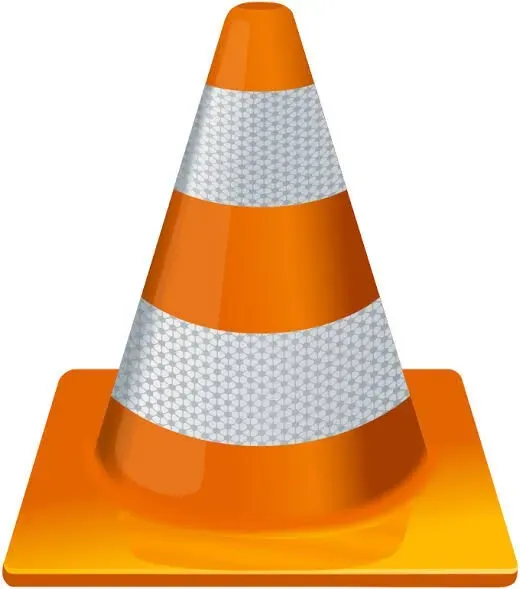
VLC Media Player est l’option la plus polyvalente de la liste. Il peut être utilisé pour lire des fichiers audio, vidéo et des images sur PC, smartphones, ordinateurs Mac et Linux. Il ne sera pas faux de dire que c’est le plus fiable puisque vous pouvez lire des disques DVD et Blu-ray . Vous pouvez également lire des vidéos dans la version mise à niveau en résolution 4k ou 8k.
Vous pouvez choisir d’ouvrir un DVD, un CD audio, un VCD ou un disque Blu-ray à l’aide de « Ouvrir un disque » dans le menu Média du lecteur.
avantages
- Disponible pour PC et MAC gratuitement.
- Le lecteur multimédia le plus polyvalent et le plus fiable.
- Options de montage vidéo.
- Excellents outils pour la synchronisation des sous-titres.
Les moins
- Les fichiers de résolution 4k ou 8k peuvent être saccadés.
2. Pot Player
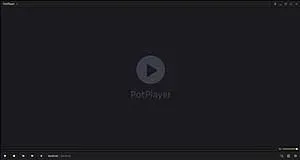
PotPlayer est la meilleure option si vous recherchez un lecteur DVD pour toutes les fenêtres. Il a les caractéristiques suivantes.
- Fournir un support pour les formats de fichiers vidéo les plus couramment utilisés.
- Prend en charge les DVD, CD audio, Blu-ray et PotPlayer.
- Cette option prend également en charge diverses lunettes 3D.
- Il a amélioré la technologie H/W Acceleration.
- Vous n’avez pas besoin de rechercher des packs de codecs.
avantages
- Prise en charge complète d’OpenCodec.
- Expérience de visualisation 3D.
- Marquez les chapitres.
- Compatible avec plusieurs appareils tels que DVD, TV et HDTV.
Les moins
- L’option de lecture audio pourrait être améliorée.
3. Blaze DVD
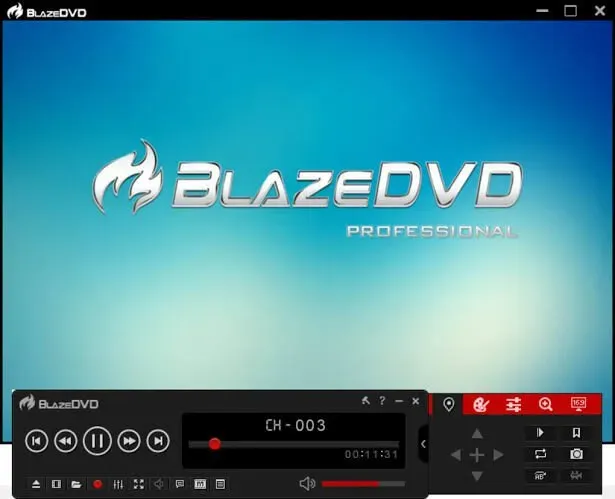
BlazeDVD est un autre lecteur multimédia unique car il prend en charge les DVD encodés au niveau régional avec cryptage CSS. Mais évidemment, vous devez acheter la version pro pour ajouter des sous-titres ou ouvrir des DVD codés par région. Vous pouvez acheter cette version pro pour seulement 49,96 $, ce qui correspond à un paiement unique.
Vous pouvez vivre l’expérience d’être dans une salle de cinéma car il prend en charge la fonction de son surround. Cette fonction améliore la qualité du son. Il possède également les fonctionnalités suivantes :
- Vous pouvez choisir parmi 10 filtres multimédia BlazeDVD.
- Vous pouvez utiliser le contrôle parental.
- Vous pouvez créer des diaporamas MPEG2.
Toutes ces fonctionnalités sont proposées dans la version Pro.
avantages
- Excellentes capacités de reproduction sonore.
- Prend en charge le mode d’apprentissage.
- Technologie d’étirement intelligent.
- Équipé de fonctionnalités d’accélération de processeur multicœur.
Les moins
- La version gratuite n’a que quelques options pour lire des DVD et des Blu-ray.
4.5KPlayer
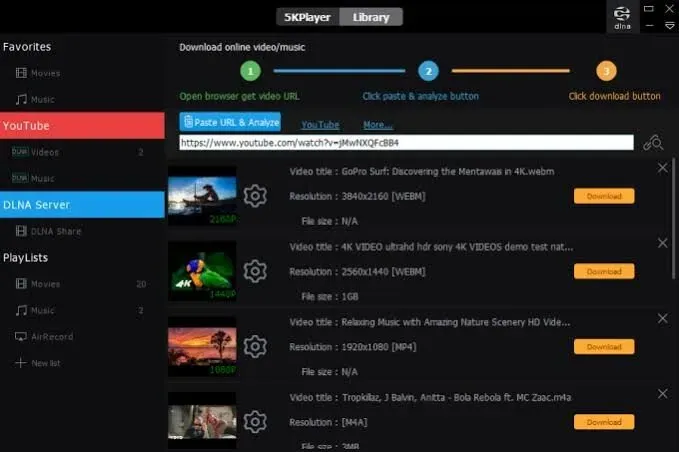
L’ option 5KPlayer est la meilleure si vous souhaitez vivre une expérience cinématographique à la maison. Les utilisateurs PC et MAC peuvent l’installer gratuitement. Vous pouvez l’utiliser pour capturer l’écran en résolution 4k. Il a également les caractéristiques suivantes.
- Mise en miroir avec la technologie AirPlay.
- Vous pouvez télécharger des vidéos à partir de plusieurs sites Web (plus de 300) avec 5kPlayer.
- Il offre une lecture Full HD, 4K et 360°.
- 5kPlayer peut également lire le son surround multicanal DTS dans les fichiers MP3, stéréo, WMA, AAC ou FLAC.
- Lecteur radio intégré.
- Cette option prend également en charge les formats de fichiers de sous-titres courants.
avantages
- Prend en charge une large gamme de fichiers vidéo et audio.
- Excellents outils de capture d’écran.
- Les vidéos peuvent être téléchargées à partir de plus de 300 sites Web.
- Excellentes capacités de diffusion.
Les moins
- Il ne prend pas en charge le Blu-Ray.
5. Lecteur multimédia GOM
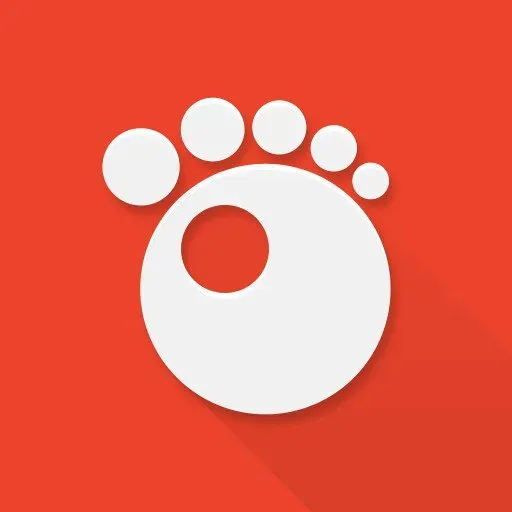
GOM Media Player est devenu une option universelle pour Windows 10 et les versions précédentes du système d’exploitation au fil des ans. Il a les caractéristiques suivantes.
- Il vous permet de lire des vidéos dans plusieurs résolutions et formats.
- GOM Media Player possède plusieurs codecs intégrés tels que Vorbis, H263, H265 MP4 ou XVID. De plus, il vous permet d’ouvrir les types de fichiers vidéo les plus courants.
- Vaste bibliothèque de sous-titres.
- Prend en charge la vidéo VR à 360°.
Vous pouvez l’utiliser gratuitement ou avoir une version payante ; cela ne supprimera que les publicités. Il ajoute également automatiquement des sous-titres en recherchant les plus appropriés. Si vous souhaitez ouvrir un disque Blu-ray, vous devez vous assurer que tous les codecs requis sont présents.
avantages
- Processus de téléchargement simple.
- Grande bibliothèque de sous-titres.
- Prend en charge une large gamme de fichiers vidéo et audio.
- Faibles exigences système.
Les moins
- Les disques Blu-ray peuvent nécessiter des codecs supplémentaires.
Conclusion
Tout ce qui peut être fait pour résoudre le problème que votre DVD ne jouera pas sur Windows 10 a été dit ci-dessus. Et toute solution ci-dessus devrait fonctionner pour vous. Il s’agit d’un problème courant qui peut se reproduire. par conséquent, vous connaîtrez les principaux moyens que vous pouvez utiliser pour résoudre le problème.
De plus, vous pouvez choisir le lecteur vidéo DVD gratuit de votre choix. Gardez simplement à l’esprit les informations ci-dessus lorsque vous faites votre choix.
Foire aux questions (FAQ)
Pourquoi mon DVD ne fonctionne-t-il pas sous Windows 10 ?
Si votre DVD ne fonctionne pas sous Windows 10, cela peut être principalement dû à deux raisons. Tout d’abord, votre Windows peut ne pas prendre en charge le logiciel de lecture de DVD approprié. Et deuxièmement, il y a un problème avec le lecteur de CD/DVD.
Quel est le meilleur lecteur multimédia DVD pour Windows 10 ?
Certains des meilleurs lecteurs DVD pour Windows 10 sont VLC Media Player, PotPlayer, BlazeDVD, 5Kplayer, GOM Media Player et Macgo Windows Blu-ray de VideoLan.
A quoi servent les contrôleurs IDE/ATAPI ?
Les contrôleurs IDE/ATAPI sont utilisés pour communiquer entre votre système et les disques durs, DVD/CD-ROM, etc. L’électronique d’entraînement intégrée et la technologie de pointe fournissent l’interface. De plus, l’interface Advanced Tech Attachment Packet fonctionne au sein de l’électronique d’entraînement intégrée. Il aide à ajouter des disques durs et des DVD/CD-ROM au système.
Laisser un commentaire